HubSpotのナビゲーションを紹介します。
目次
(1)HubSpotのナビゲーションを知る
(1)HubSpotのナビゲーションを知る
更新日時 6月 28, 2019
ここでは、HubSpotのナビゲーションのナビゲーションについて説明します。
注:鍵マークの付いている項目は、無償版ではご利用になれません。利用には有償版へのアップデートが必要になります。なお、本項は無料エディションで確認できるナビゲーションに関して記載しておりますので、有償版のナビゲーションとは異なること、予めご了承下さい。
HubSpotのナビゲーションは、ツールを業務プロセスをどのようにサポートするかに基づいてグループ化されています。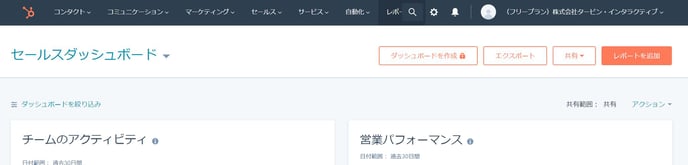
- コンタクト:コンタクト、会社、やり取りに関連するすべて。このメニューには、[コンタクト]、[会社]、カスタマイズ可能な[アクティビティフィード]、および[リスト]が含まれます。
- コミュニケーション:コンタクトとのすべての直接的なコミュニケーションを一元管理するスペース。このメニューには、エンゲージメントをトラッキングする[受信トレイ]、[チャットフロー]、[スニペット]、[テンプレート]が含まれます。
- マーケティング:コンテンツ、コンバージョン、および戦略に関するすべてのマーケティングツール。このメニューには、[広告]、[Eメール]、 [ランディングページ](鍵付き)、[ソーシャル](鍵付き)、[フォーム]が含まれます。
- セールス:セールス固有のツール:[取引]、[タスク]、[ドキュメント]、[ミーティング]、[プレイブック](鍵付き)が含まれます。
- サービス:サービス固有のツール:[チケット]、[Service Hub](鍵付き)が含まれます。
- 自動化:マーケティング、セールス、サービスのプロセスを自動化するツールが含まれます。[シーケンス]と[ワークフロー]が含まれますが、ともに有償版でのみご利用いただけますので、鍵付きとなっております。
- レポート:HubSpotツール全体のトレンドを分析します。このメニューには、[アナリティクスツール]、[ダッシュボード]、[レポート]が含まれます。
- アナリティクスツール:[トラフィックアナリティクス]、[ウェブサイト分析](無償版ではご利用になれません)、[マーケティングEメールアナリティクス]が含まれます。
- 設定
 :会社情報やcookieポリシーの設定など各種基本的な設定が含まれています。
:会社情報やcookieポリシーの設定など各種基本的な設定が含まれています。
各種項目の詳細につきましては、今後のステップにてご紹介させていただきます。